excel表格是一款非常好用的数据处理软件,在其中我们可以使用各种图表帮助我们更好地查看和分析数据。如果我们在Excel表格中插入了图表,还可以在“图表工具”下进行详细的图表设置。比如我们可以设置图表的样式效果,颜色效果,图表元素等等。如果我们希望设置横坐标轴不均匀刻度效果,小伙伴们知道具体该如何进行操作吗,其实操作方法是非常简单的。我们只需要进行几个非常简单的步骤就可以轻松进行设置了,小伙伴们可以打开自己的Excel表格后一起动手操作起来。接下来,小编就来和小伙伴们分享具体的操作步骤了,有需要或者是感兴趣的小伙伴们快来和小编一起往下看看吧!
第一步:打开Excel表格,选中数据后可以在“插入”选项卡中插入图表;

第二步:点击选中横坐标轴后右键点击一下,在子选项中点击“设置坐标轴格式”,然后在打开的侧边栏中点击展开“标签”;

第三步:然后点击“标签位置”右侧的下拉箭头,选择“无”将其删除,或者也可以在图表右上方点击加号图标后取消勾选“横坐标轴”;

第四步:接着依次点击选中柱形图,右键点击一下后在子选项中点击“设置数据标签”——“添加数据标签”;

第五步:就可以成功得到想要的效果了,也可以点击加号图标后点击勾选“数据标签”进行添加。

以上就是Excel表格中设置横坐标轴不均匀刻度的方法教程的全部内容了。在打开的“设置数据系列格式”侧边栏,我们可以切换到不同的栏后进行更多详细的设置。
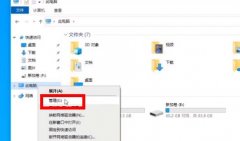 双系统电脑win11安装方法
双系统电脑win11安装方法
win11系统已经很多的用户进行了安装了,但是对于双系统电脑的......
 使命召唤手游最终护卫转盘抽满多少钱?
使命召唤手游最终护卫转盘抽满多少钱?
使命召唤手游最终护卫转盘抽满多少钱最终护卫值得抽吗游戏在......
 悟空图像在图片上编辑文字的教程
悟空图像在图片上编辑文字的教程
悟空图像是一款在线图片修饰软件,它向用户提供了丰富的修图......
 WPS文字中插入复杂表格数据快速计算
WPS文字中插入复杂表格数据快速计算
WPS文字是我们常用的办公软件之一,因其简单、实用,所以深受......
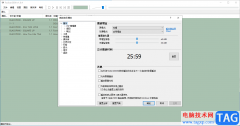 Foobar2000设置音乐播放完自动停止播放的方
Foobar2000设置音乐播放完自动停止播放的方
foobar2000这款播放器相信目前有很多小伙伴在使用,这款软件不同......

Excel是很多小伙伴都在使用的一款表格文档编辑程序,在这款程序中,我们可以使用各种工具来解决表格文档编辑过程中遇到的各种问题。有的小伙伴在使用Excel对表格文档进行编辑的过程中想...
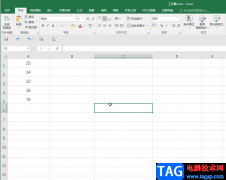
比较熟悉Excel表格的小伙伴们都知道,在Excel表格中有很多非常好用的函数公式,可以帮助我们进行各种批量操作,进行高效办公。比如我们可以使用sum函数求和,使用sumif进行条件求和,使用...

作为一款专门用来编辑表格文件的办公软件,excel软件成为了用户电脑上必备的软件,让用户能够减少许多的麻烦,当用户在使用这款办公软件时,可以享受到强大功能带来的便利和好处,并且...

近日有一些小伙伴咨询小编关于Excel2019如何制作数据透视表呢?下面就为大家带来了Excel2019制作数据透视表图文教程方法,有需要的小伙伴可以来了解了解哦。...
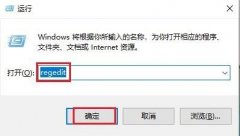
Excel文件打开却无文件内容这么办呢?下面是小编介绍Excel文件打开却无文件内容显示的解决方法,有需要的小伙伴一起来下文看看吧,希望可以帮助到大家!...

在Excel表格中我们经常可以看到各种斜线输入对角字的效果,比如各种课程表左上方的单元格,会制作斜线后在斜线左右两边分别输入节数和星期等文字,或者在各种成绩表格中,会制作斜线后...

QQ浏览器是很多小伙伴都在使用的一款便捷浏览器,在该浏览器中,我们可以得到高速的上网体验,还能一键登录微信、QQ以及腾讯文档等多种常用软件。在使用QQ浏览器的时候,我们除了浏览网...

很多小伙伴都喜欢使用Excel程序来处理表格文档,因为在Excel中,我们可以找到各种自己需要的工具来对表格文档进行编辑,例如图片、图表以及文本框等各种内容,我们都可以根据自己的需求...
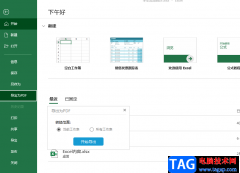
Excel中的功能十分的丰富,我们不仅可以在Excel中给表格添加图表、图片或是日程表,还可以利用公式来处理表格中的数据。在使用Excel编辑好表格之后,有的小伙伴可能会需要将表格保存为PD...
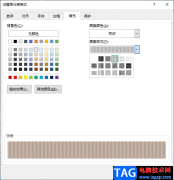
Excel是很多小伙伴都在使用的一个处理表格文档的程序,在Excel中我们不仅可以对表格文档进行数据编辑、表格合并、图标添加等各种操作,还可以根据自己的需求对单元格的样式进行设置。有...
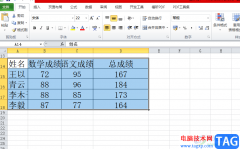
相信现在大部分的用户在编辑表格时,会使用excel软件来完成编辑任务和解决遇到的编辑问题,这是因为excel软件中的功能是很强大的,让用户能够轻松完成编辑工作,所以这款办公软件给用户...

Excel表格是一款非常好用的数据处理软件,在其中我们可以插入各种各样的图表,帮助我们更好地对数据进行分析和处理。如果有需要我们可以在Excel表格中插入“数据透视图”,这样后续可以...
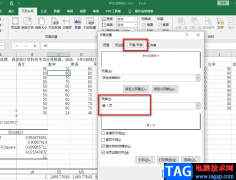
Excel是很多小伙伴都很喜欢的一款表格文档编辑程序,在Excel中,我们可以对文档进行数据的编辑以及计算,还可以在表格中插入图表对数据进行分析,除此之外,在打印时,如果我们需要设置...

Excel拆分单元格的详细办法 Excel怎么拆分单元格详解 我们在日常工作中经常都要用到Excel,然而,我们在使用过程中都会遇到各种各样的问题。最近,有用户在使用Excel的时候,想把一个表格拆...

我们的生活和工作中常常会有一些Excel文档中的数据需要保密,这时我们可以为Excel表格数据文档设置只读密码或者修改密码。 下面我们先来看看在Excel2007中怎样为文档设置密码。 在...